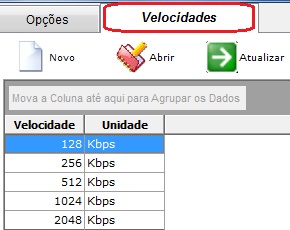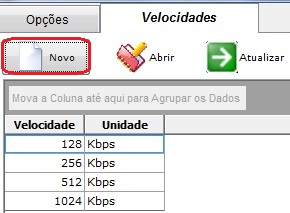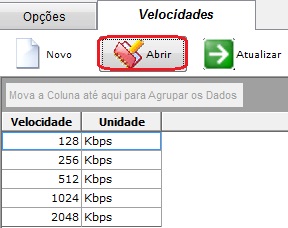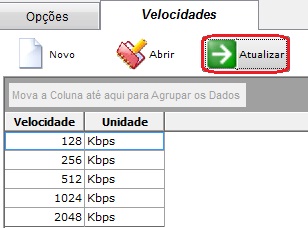Mudanças entre as edições de "Modulo Desktop - Painel Configuracoes - Velocidades"
| Linha 14: | Linha 14: | ||
| − | 2) Na Área de Trabalho do “Painel de Configurações”, | + | 2) Na Área de Trabalho do “Painel de Configurações”, selecione o ícone “Velocidades” e exibirá tela '''“Velocidades”'''. |
[[Arquivo:Velocidades.jpg]] | [[Arquivo:Velocidades.jpg]] | ||
| Linha 24: | Linha 24: | ||
| − | 3.1) Caso queira adicionar nova velocidade, | + | 3.1) Caso queira adicionar nova velocidade, selecione a opção "Novo" e exibirá a tela '''"Novo registro"'''. |
[[Arquivo:PainelConfigVelocNovo.jpg]] | [[Arquivo:PainelConfigVelocNovo.jpg]] | ||
| Linha 36: | Linha 36: | ||
| − | 3.2) Caso queira abrir uma velocidade, | + | 3.2) Caso queira abrir uma velocidade, selecione uma das velocidades cadastradas, após, a opção "Abrir" ou dê um clique duplo na conta e exibirá a tela '''“Velocidades”'''. |
[[Arquivo:PainelConfigVelocAbrir.jpg]] | [[Arquivo:PainelConfigVelocAbrir.jpg]] | ||
| Linha 46: | Linha 46: | ||
| − | 3.2.1.1) Após fazer as alterações, | + | 3.2.1.1) Após fazer as alterações, selecione a opção "Salvar". |
| − | 3.2.1.2) Caso queira apagar, | + | 3.2.1.2) Caso queira apagar, selecione a opção "Apagar" e retornará para a tela '''“Velocidades”'''. |
[[Arquivo:PainelConfigVelocApagar.jpg]] | [[Arquivo:PainelConfigVelocApagar.jpg]] | ||
| − | 3.3) Caso queira atualizar a lista de velocidades, | + | 3.3) Caso queira atualizar a lista de velocidades, selecione a opção "Atualizar". |
'''Obs.:''' Esta opção servirá para atualizar a lista de velocidades após um cadastro ou exclusão. | '''Obs.:''' Esta opção servirá para atualizar a lista de velocidades após um cadastro ou exclusão. | ||
| Linha 60: | Linha 60: | ||
| − | 3.4) Caso queira ordenar os dados da lista em crescente ou decrescente, | + | 3.4) Caso queira ordenar os dados da lista em crescente ou decrescente, selecione uma das colunas e exibirá uma seta ao lado direito da coluna. |
* Seta para ordenação crescente: [[Arquivo:OrdenarVeloCres.jpg]]. | * Seta para ordenação crescente: [[Arquivo:OrdenarVeloCres.jpg]]. | ||
Edição das 09h49min de 28 de outubro de 2011
Modulo Desktop - Painel Configuracoes - Velocidades
Cadastrar Velocidades:
Obs: Os campos com título em NEGRITO são de preenchimento obrigatório.
1) Acessar o Integrator Desktop da versão 4, informar o usuário e a senha aos seus respectivos campos, após, selecionar a opção “Entrar”.
2) Na Área de Trabalho do “Painel de Configurações”, selecione o ícone “Velocidades” e exibirá tela “Velocidades”.
3) Na tela “Velocidades”, é possível adicionar nova conta, abrir, atualizar e ordenar os dados.
3.1) Caso queira adicionar nova velocidade, selecione a opção "Novo" e exibirá a tela "Novo registro".
3.1.1) Na tela "Novo registro", preencher o campo "Velocidade", após, selecionar a opção "Salvar".
Obs.: Essas informações devem ser preenchidas conforme o "Questionário de Implantação", que o provedor envia para o setor de implantação.
3.2) Caso queira abrir uma velocidade, selecione uma das velocidades cadastradas, após, a opção "Abrir" ou dê um clique duplo na conta e exibirá a tela “Velocidades”.
3.2.1) Na tela “Velocidades”, é possível fazer alterações e apagar a velocidade.
3.2.1.1) Após fazer as alterações, selecione a opção "Salvar".
3.2.1.2) Caso queira apagar, selecione a opção "Apagar" e retornará para a tela “Velocidades”.
3.3) Caso queira atualizar a lista de velocidades, selecione a opção "Atualizar".
Obs.: Esta opção servirá para atualizar a lista de velocidades após um cadastro ou exclusão.
3.4) Caso queira ordenar os dados da lista em crescente ou decrescente, selecione uma das colunas e exibirá uma seta ao lado direito da coluna.